Flux de treball obert avançat
Advanced OpenWorkflow (Aow) és un mòdul per SuiteCRM, que permet als usuaris crear processos personalitzats de flux de treball. Aquest mòdul permet als usuaris activar diverses accions del sistema en funció de les condicions de qualsevol mòdul de SuiteCRM.
Crear un procés de flux de treball
Podeu crear processos de flux de treball navegant al mòdul ‘WorkFlow’ dins de SuiteCRM. Feu clic al botó ‘Crear Workflow‘ dins de la barra d’accions per començar a crear el procés. El primer panell permet als usuaris configurar el procés del flux de treball.
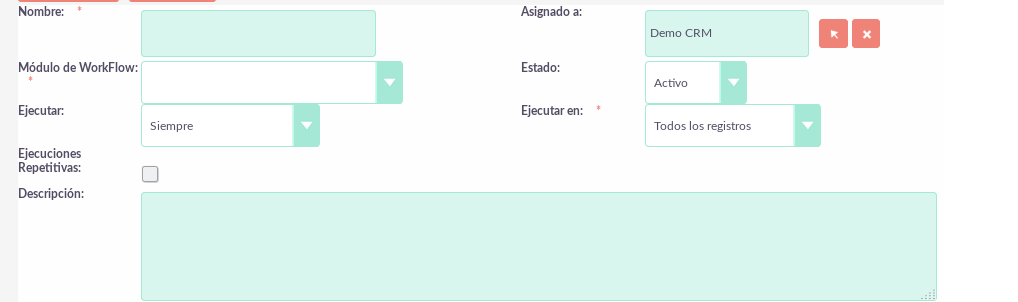
Això li permet especificar el següent.
– Nom: el nom del procés.
– Assignat a: l’usuari assignat del procés de flux de treball.
– Mòdul WorkFlow: llista desplegable de tots els mòduls trobats a la instància de SuiteCRM. Aquest és el mòdul amb el qual s’executa el flux de treball. Per exemple, quan es crea / edita un compte.
– Estat: actiu o inactiu. Només s’executaran els processos actius.
– Executar: sempre, en desar o al programador.
– Executar en: tots els registres, registres modificats o nous registres.
– Repeticions repetides: si està marcat, el procés continuarà executant una i altra vegada. Idealment, això només hauria de verificar si una de les Accions especificades nega (o conduirà a la negació) d’una de les Condicions especificades.
– Descripció: Una descripció del procés.
Condicions
Agregar condicions
Un cop configurat, pot afegir condicions a un procés de flux de treball usant el panell de condicions. Això permet als usuaris especificar els criteris que han de desencadenar les accions del flux de treball.
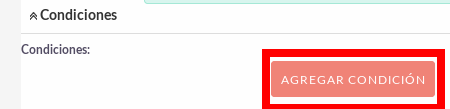
Per afegir una Línia de condició, ha de fer clic al botó ‘Afegir condició‘.
NOTA: ha de seleccionar el seu Mòdul WorkFlow en el primer panell abans d’afegir una Línia de condició.

Pot tenir una quantitat il·limitada de Línies de condició. Per afegir una altra línia, feu clic al botó ‘Afegir condició‘ novament i apareixerà. En la línia, tindràs quatre camps; Camp, operador, tipus i valor.
Camp i operador
El camp és un menú desplegable que es completa automàticament amb tots els camps que es troben en el Mòdul WorkFlow.
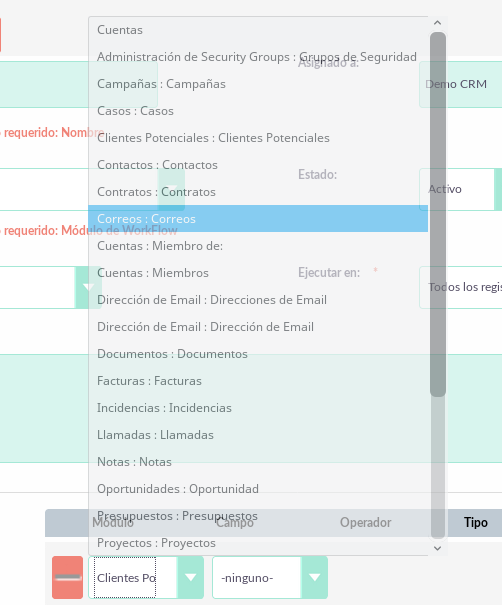
El camp seleccionat determinarà les opcions disponibles per a Operador i Tipus. Si el tipus de camp no és un nombre o data, els operadors disponibles seran ‘Igual a‘ o ‘No igual a‘. Per als camps de nom i data també pot triar entre operadors lògics addicionals; ‘Més petit que‘, ‘Major que‘, ‘Menor o igual que‘ o ‘Major o igual que‘.
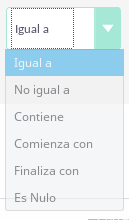
Tipus de condicions
Podeu especificar processos de flux de treball per disparar en diferents tipus de condicions. Aquests són els següents:
– Valor: s’usa per comparar directament el camp amb un valor. El tipus de valor ofert és dinàmic per al tipus de camp del camp seleccionat. Per exemple, si el tipus de camp és desplegable, el tipus de camp de valor serà la mateixa llista desplegable.
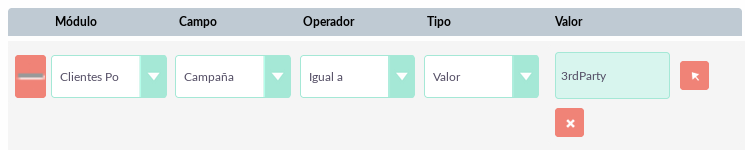
– Camp: s’utilitza per actuar en un procés de flux de treball quan un camp es compara amb un altre camp en el registre.

– Múltiple: es pot seleccionar si el camp és un menú desplegable / selecció múltiple. Això permet als usuaris especificar múltiples valors per a l’acció del flux de treball.

– Data: això li permet especificar el flux de treball que es produirà després / abans d’una quantitat de temps des d’un altre camp de data o ‘Ara’. Per exemple, quan la data d’inici d’una trucada és ‘Ara + 10 minuts’. Això només es pot fer servir quan el camp és un camp de data. La quantitat de temps abans o després de la data es pot especificar en minuts, hores, dies, setmanes o mesos.
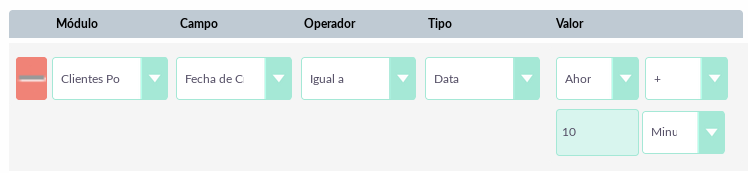
Eliminant condicions
Podeu eliminar les línies de condició fent clic al botó ‘-‘ a la banda esquerra de la condició.
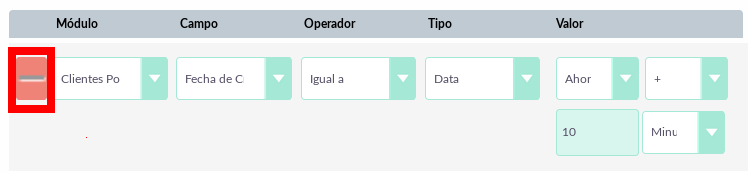
Comportament
Agregar accions
Les accions es defineixen en el tercer panell. Aquests especifiquen quins esdeveniments han d’ocórrer quan es compleixen les condicions. Podeu afegir una acció fent clic al botó “Afegir acció“.
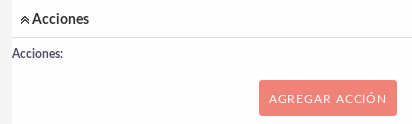
Això farà que aparegui la línia d’acció.

Des de la Línia d’Acció pot seleccionar Acció i donar-li un Nom. Les accions disponibles són; ‘Crear registre‘, ‘Modificar registre‘ i ‘Enviar correu electrònic‘. Podeu especificar una quantitat il·limitada d’accions per a cada procés de flux de treball.
Crear registre
Si seleccioneu ‘Crea registre‘, se li demanarà que seleccioni un Tipus de registre. Aquest és el tipus de mòdul del registre que està buscant crear.
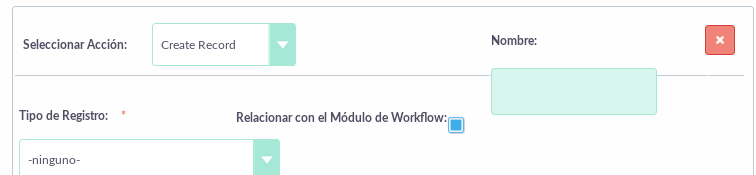
Un cop seleccionat, pot afegir camps o relacions a aquest registre usant els botons ‘Afegir camp‘ i ‘Afegir relació‘.
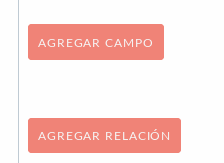
En afegir camps, el primer menú desplegable a la línia es completarà amb tots els camps d’aquest mòdul. El segon menú desplegable li permet especificar com s’obtindrà el valor per a aquest camp. Per a la majoria dels casos, les opcions són les següents:
– Valor: això li permetrà ingressar el valor directament fent servir el mateix tipus de camp que el camp seleccionat.
– Camp: Això farà que el camp tingui el mateix valor que un camp trobat en el Mòdul WorkFlow.
– Data: només es pot seleccionar si el camp és un camp de data. Això li permetrà especificar el valor com una quantitat de temps després / abans d’un altre camp de data o ‘Ara’.

Seleccionar el camp ‘Assignat a‘ també li brinda més opcions. A més de per valor i camp, pot assignar un usuari de la següent manera:
– Round Robin: Això seleccionarà cada usuari per torn.
– Menys ocupat: Això ho seleccionarà amb el mínim de registres assignats per a aquest mòdul.
– Aleatori: seleccionarà un usuari aleatori.
NOTA: Per a cadascuna de les opcions anteriors, pot decidir si vol que el seleccionin d’entre tots els usuaris o usuaris d’un rol específic. Si té instal·lat el mòdul SecuritySuite, també pot decidir si vol que el seleccionin d’entre tots els usuaris d’un Grup de seguretat en particular o de tots els usuaris d’un grup de seguretat particular amb un paper en particular.
Al afegir relacions, ha de seleccionar el mòdul relacionat de la llista desplegable i després seleccionar el registre amb el qual es relacionarà el nou registre.

NOTA: Heu de seleccionar el mòdul relacionat amb el botó de fletxa: la finalització automàtica en el camp de text no està desenvolupada actualment.
Modificar registre
Enviar correu electrònic
L’acció ‘Enviar correu electrònic‘ permet als usuaris crear processos de flux de treball que enviaran un correu electrònic basat en una plantilla a les persones. Usant aquesta acció hi ha quatre tipus diferents de destinataris.
– Correu electrònic – això enviarà un correu electrònic a una adreça de correu electrònic específica. Cal especificar l’adreça de correu electrònic i la plantilla de correu electrònic.
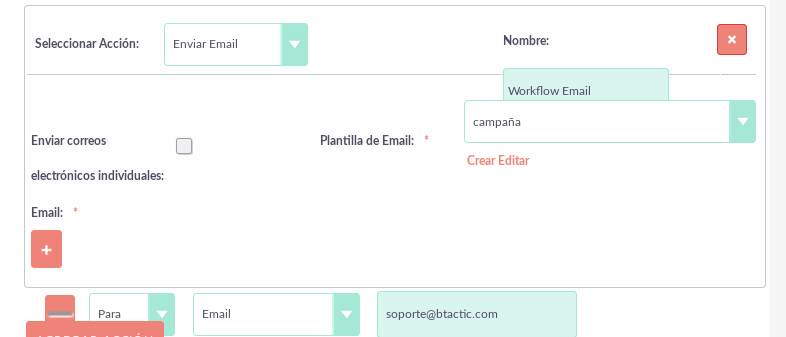
– Gravar correu electrònic – enviarà un correu electrònic a l’adreça de correu electrònic principal especificada en el registre que va activar el procés del flux de treball. Això només es pot fer servir si el registre té un camp de correu electrònic com Comptes i Contactes. Per a aquesta opció, només necessita especificar la plantilla.
– Usuari – enviarà el correu electrònic a una adreça de correu electrònic dels usuaris especificada. Cal especificar l’usuari del destinatari i la plantilla del correu electrònic.
– Camp relacionat – enviarà un correu electrònic a l’adreça de correu electrònic principal especificada en un registre de mòduls relacionats. En aquest cas, ha d’especificar el mòdul relacionat (D’una llista desplegable) i la plantilla de correu electrònic.

Calcular camps
Si seleccioneu ‘Calcular camps‘ al menú desplegable Acció, la interfície d’usuari Calcular camps es carregarà després d’un segon i es veu com la imatge següent.
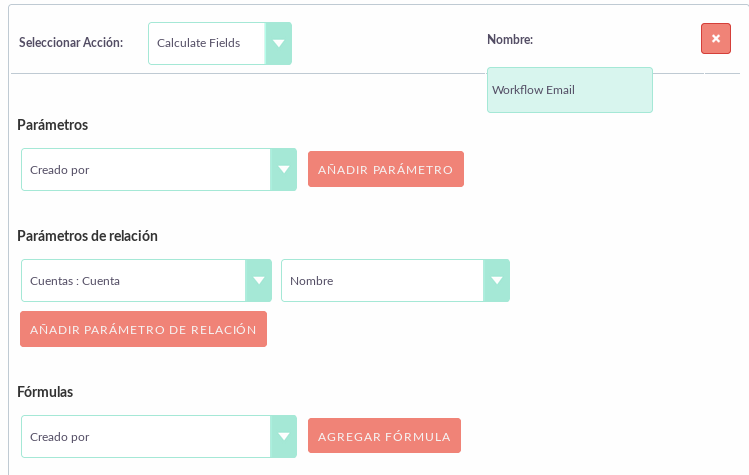
Calcular camps – Agregar paràmetres
És possible afegir paràmetres a les fórmules usant el menú desplegable a la secció de Paràmetres de la interfície d’usuari Calcular Camps. El menú desplegable conté tots els camps (bàsics i personalitzats) que pertanyen al mòdul seleccionat a la secció de camps bàsics.
Per afegir un paràmetre, seleccioneu el camp del menú desplegable i feu clic al botó Afegeix paràmetre. Després d’aquesta acció, apareix una nova línia en la taula de paràmetres amb el nom del camp i l’identificador donat.
Per a alguns camps (llistes desplegables i seleccions múltiples) apareix un menú desplegable addicional on l’usuari pot seleccionar si el valor sense format o el format s’ha d’utilitzar en Camps calculats. El format sense processar significa el valor que s’emmagatzema a la base de dades i el valor formatat significa l’etiqueta per aquest valor de base de dades.
Per eliminar un paràmetre de la taula, simplement feu clic al botó ‘-‘ a la fila del paràmetre. Recordeu que si elimina un paràmetre, tots els identificadors es tornen a calcular, de manera que els identificadors podrien canviar per camps.
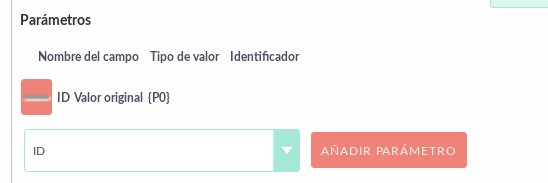
L’identificador s’usa per fer referència a aquest camp quan l’usuari crea la fórmula. Per exemple, totes les aparences de l’identificador {P0} es reemplaçaran pel nom del compte en la fórmula. Tots els paràmetres són com {Px} on x és l’ordre seqüencial del paràmetre. La quantitat dels paràmetres no està limitada.
Calcular camps – Agregar paràmetres de relació
Els paràmetres de relació són molt similars als paràmetres regulars, l’única diferència és que l’usuari primer selecciona una entitat que està en una relació un a un o un a molts amb l’entitat real.
Per afegir un paràmetre de relació, primer seleccioneu la relació, després seleccioneu el camp de l’entitat connectada i premeu el botó Afegeix paràmetre de relació. Després d’aquesta acció, apareix una nova línia en la taula de paràmetres de relació amb el nom de la relació, el nom del camp i l’identificador proporcionat.
Quant als paràmetres d’alguns camps de paràmetres de relació (menús desplegables i seleccions múltiples), apareix un menú desplegable addicional on l’usuari pot seleccionar si el valor sense processar o el format s’ha d’usar en Calcular camps.
Per eliminar un paràmetre de relació de la taula, simplement feu clic al botó ‘-‘ a la fila del paràmetre de relació. Recordeu que si elimina un paràmetre de relació, tots els identificadors es tornen a calcular, de manera que els identificadors podrien canviar per camps.
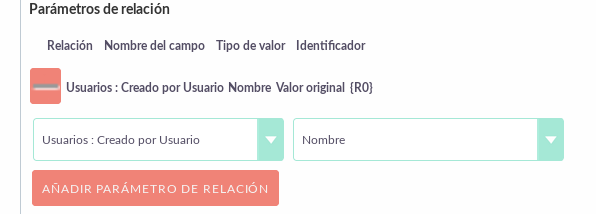
L’identificador s’usa per fer referència a aquest camp quan l’usuari crea la fórmula. Per exemple, totes les aparences de l’identificador {R0} es reemplaçaran pel nom d’usuari del creador en la fórmula. Tots els paràmetres de relació són com {Rx} on x és l’ordre seqüencial del paràmetre de relació. La quantitat dels paràmetres de relació no està limitada.
Calcular camps – Crear fórmula per a un campo
A la part de Fórmules de la interfície d’usuari, l’usuari pot afegir fórmules per als camps de l’entitat real.
Per afegir una fórmula, seleccioneu un camp de la llista desplegable primer i després premeu el botó Afegeix fórmula. Després d’aquesta acció, apareix una nova línia en la taula de fórmules amb el nom del camp i el lloc per a la fórmula.
Per eliminar una fórmula de la taula, simplement feu clic al botó ‘-‘ a la fila de la fórmula.
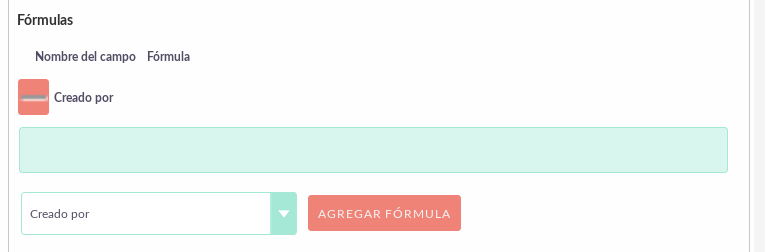
La fórmula és un quadre de text on l’usuari pot escriure les fórmules. El mòdul avalua la fórmula en el temps donat (en guardar, en l’execució del programador o en ambdues) i completa el camp seleccionat amb el valor avaluat.
La fórmula pot contenir qualsevol text (amb suport complet UTF-8), però només s’avaluen les parts de la funció (funcions amb paràmetres entre ‘{‘ i ‘}’). Per exemple, amb els paràmetres agregats en les seccions anteriors, si omplim la fórmula com: Compte {P0} creada per nom d’usuari {R0}, el camp de descripció tindrà el següent valor després de guardar: compte El meu compte creat per nom de usuari MyUser (el que implica que el nom del compte és My Account i el nom d’usuari del creador és MyUser).
El Calculate Fields té moltes funcions integrades que li permeten a l’usuari construir fórmules complexes per aconseguir diversos objectius. Aquestes funcions es descriuen en la següent secció.
Calcular camps – Funciones utilitzables
Com es va esmentar anteriorment, totes les funcions estan embolicades entre signes ‘{‘ i ‘}’, i s’assemblen a {functionName (parameter1; parameter2; …)}. El recompte dels paràmetres és diferent per a les diferents funcions. El mòdul avalua les funcions i les canvia amb el seu resultat en la fórmula.
Les funcions poden integrar-se entre si (usant el resultat d’una funció com a paràmetre per a una altra funció) com en aquest exemple:
{Poder ({restar ({dividir ({afegir ({multiplicar (10, 2)}, 12)}; 8)}; 1)}; 2)}
Aquesta funció és l’aspecte formal de la següent expressió matemàtica:
((((10 * 2) + 12) / 8) – 1) 2

